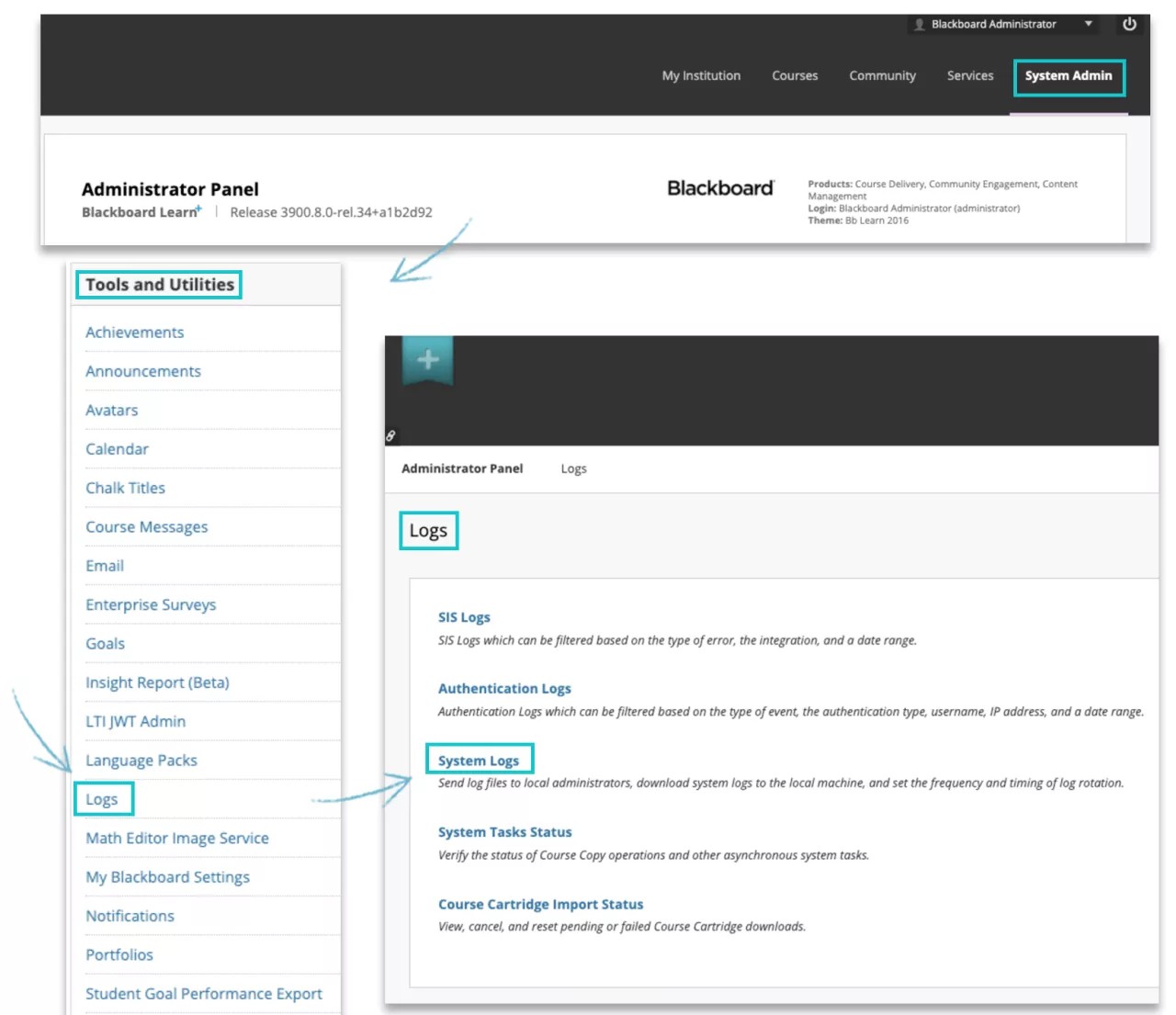Los administradores suelen tener la tarea de solucionar problemas en el entorno de Blackboard Learn de su institución. Para ayudarlo a obtener una imagen completa de lo que sucede durante un evento problemático, Blackboard Learn genera registros para que pueda consultarlos. Estos registros se guardan en el almacenamiento de archivos local de su institución para una referencia rápida y un almacenamiento confiable. Puede descargar los archivos según sea necesario o utilizar los permisos de archivos para compartirlos con otros usuarios.Consulte el informe de datos para determinar cuánto espacio en el disco usan los registros.
Acceder a los registros
Puede encontrar los registros del sistema en la colección de contenido. Desde el Panel del administrador, seleccione Administrar contenido en la sección Administración de contenido. Haga clic en interno > registros. Los registros se almacenan en una estructura de carpetas por año, mes, día y hora. Navegue por el árbol de carpetas para encontrar el registro exacto que está buscando.
Transferencia y retención de los registros
La carpeta de horas utiliza la zona horaria de tiempo universal coordinado (UTC). Los registros se transfieren al sistema de archivos local una vez por hora, pero con un retraso de cuatro horas. Por ejemplo, si actualmente son las cuatro, durante esta hora se transferirán los registros de la hora cero.
Los registros se guardan en el almacenamiento de archivos local de su institución, por lo que puede determinar y aplicar sus propias políticas de retención para los registros.
Formato de los registros
Los registros contienen una hora de datos de registro por nodo de Blackboard Learn y se almacenan en un formato comprimido. Si durante una hora se ejecutan tres nodos, verá tres archivos.
Los registros se comprimen con gzip. Usted puede descomprimir estos archivos con herramientas como 7Zip para Windows o Unzip para Mac o Linux. Una vez descomprimido, el resultado es un archivo de texto que contiene eventos de registro almacenados en objetos JSON. Cada uno de estos objetos comienza y finaliza con una llave e incluye los siguientes campos:
- path: muestra el archivo en el servidor de Blackboard Learn donde se originó el evento;
- @timestamp: la hora a la que ocurrió el evento;
- clientId;
- etiqueta de registro
- host: la dirección IP para el nodo de Blackboard Learn donde se originó el evento
- message: la información sobre el evento que Blackboard Learn incluyó en el archivo de registro.
Dar formato a los registros para que sean más legibles
Los archivos de registro se almacenan como archivos JSON, que pueden ser difíciles de leer si no está familiarizado con el formato. Usted puede cambiarles el formato para facilitar su lectura.
Para lograr este objetivo, seleccione la pestaña Administrador del sistema. En la sección Herramientas y utilidades, seleccione Registros > Registros del sistema. Encontrará las instrucciones que debe seguir para descargar y ejecutar la secuencia de comandos.